
Zawartość
W tym artykule: Pobierz NPCscanInstaller NPCscanClean Pamięć podręczna NPCscan
NPCscan to dodatek stworzony w celu ulepszenia World of Warcraft. Możesz użyć programu do analizy plików swojej postaci i otrzymania powiadomienia w przypadku postaci innej niż gracz (NPC lub NPC w języku angielskim). Dzięki jego wskazówkom dowiesz się, jak wyczyścić pamięć podręczną NPCscan, aby zresetować NPCscan i kontynuować wyszukiwanie potworów.
etapy
Część 1 Pobierz NPCscan
-

Dalej http://www.curse.com/addons/wow/npcscan aby pobrać dodatek NPCscan. -
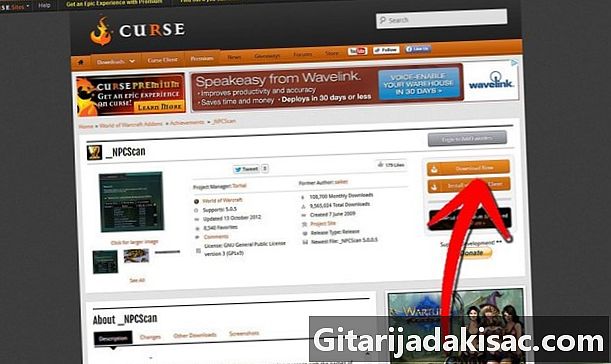
Kliknij przycisk „Pobierz”.- Możesz rozważyć pobranie klienta Curse na pulpit przed pobraniem dodatków. Może pomóc w łatwym dodawaniu dodatków do World of Warcraft, bez konieczności ręcznego instalowania pliku.

- Możesz rozważyć pobranie klienta Curse na pulpit przed pobraniem dodatków. Może pomóc w łatwym dodawaniu dodatków do World of Warcraft, bez konieczności ręcznego instalowania pliku.
-

Rozważ pobranie nakładki NPCscan, aby zobaczyć mapę rzadkich potworów. Można go znaleźć na curse.com/addons/wow/npcscan-overlay
Część 2 Zainstaluj NPCscan
-
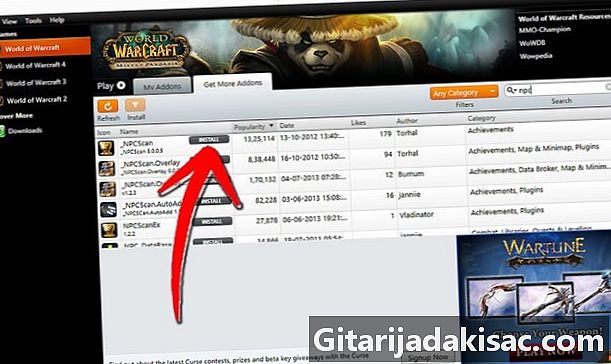
Kliknij „Zainstaluj” w kliencie Curse, jeśli chcesz automatycznie zainstalować dodatek. -
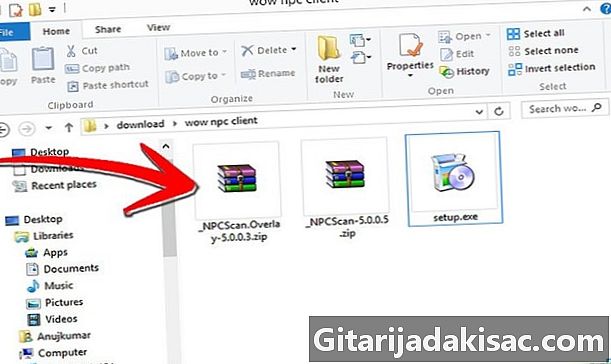
W przypadku instalacji ręcznej pobierz i zapisz plik na komputerze. Będzie to plik zip. -
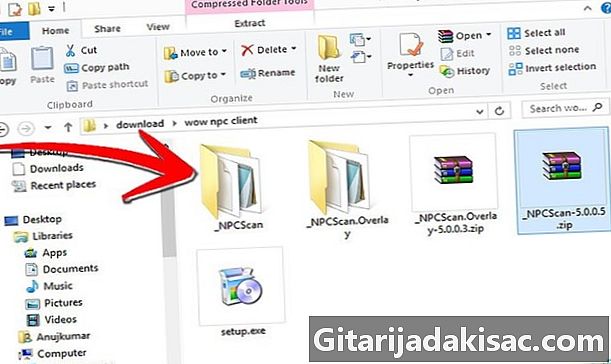
Kliknij dwukrotnie plik, aby go otworzyć i wyodrębnić. -

Skopiuj rozpakowany plik i wklej go do folderu „Addons” folderu instalacyjnego Warcraft (* World of Warcraft Interface Addons).- Zainstaluj / pobierz i wyodrębnij nakładkę NPCscan w ten sam sposób, aby uzyskać dostęp do mapy. To ostatecznie pomoże ci uzyskać wynik, ponieważ pokaże rzadkie potwory w sposób wizualny.
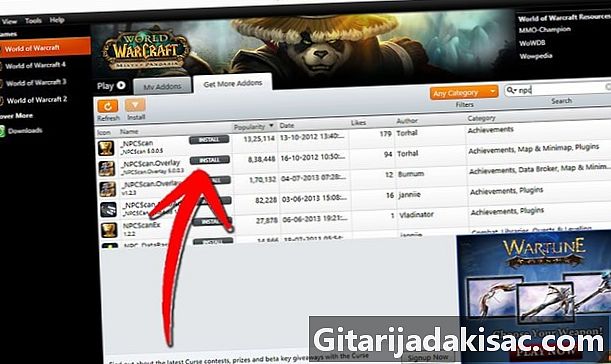
- Zainstaluj / pobierz i wyodrębnij nakładkę NPCscan w ten sam sposób, aby uzyskać dostęp do mapy. To ostatecznie pomoże ci uzyskać wynik, ponieważ pokaże rzadkie potwory w sposób wizualny.
Część 3 Oczyść pamięć podręczną NPCscan
-

Poczekaj na dźwiękowe ostrzeżenie, że NPCscan wykrył postać niebędącą graczem. -

Wyjdź z programu World of Warcraft przy następnej okazji. -
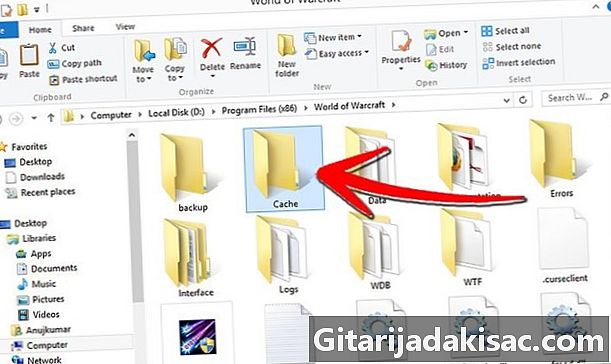
Przejdź do katalogu plików WOW. Znajdź podfolder „pamięć podręczną” w kodzie KBD.- Może również występować w tym formacie: „C: Program Files World of Warcraft Cache”
-
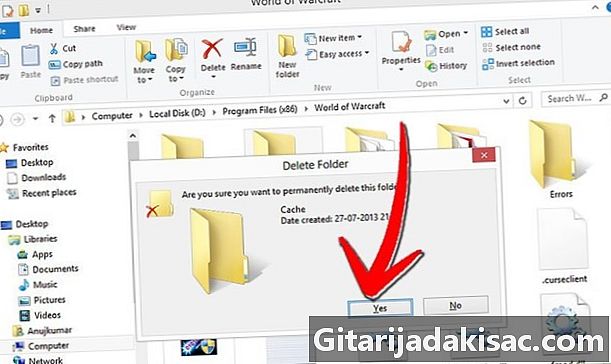
Usuń folder. Wyjdź z plików programu WOW. -

Uruchom ponownie World of Warcraft. WOW utworzy nową pamięć podręczną po znalezieniu następnego znaku. Usuń pamięć podręczną po każdym ostrzeżeniu.